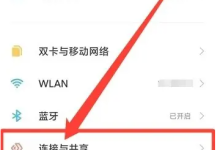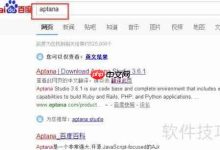如果您尝试登录邮箱账户但发现密码错误或无法登录,可能是由于密码遗忘、输入错误或账户被锁定。以下是找回邮箱密码的正确操作步骤:
本文运行环境:MacBook Air,macOS Sonoma
一、通过绑定手机号码找回密码
大多数邮箱服务支持通过已验证的手机号码进行身份验证,以重置密码。此方法依赖于您在注册时绑定的手机号是否仍然可用。
1、进入邮箱登录页面,点击“忘记密码”或“找回密码”选项。
2、输入您的完整邮箱地址,然后点击下一步。
3、选择“通过手机号码验证”的方式,系统将向绑定的手机发送验证码。
4、确保输入的手机号与绑定号码一致,并在规定时间内填写收到的短信验证码。
5、验证通过后,设置一个新密码并确认提交,建议使用包含大小写字母、数字和符号的组合以增强安全性。
二、通过备用邮箱地址重置密码
如果在注册邮箱时设置了备用邮箱,可通过该邮箱接收重置链接来恢复账户访问权限。
1、在登录界面点击“忘记密码”按钮,进入找回流程。
2、输入需要找回的邮箱账号,并选择“通过备用邮箱找回”选项。
3、系统会向备用邮箱发送一封含有密码重置链接的邮件。
4、登录备用邮箱,打开邮件并点击其中的链接,注意检查垃圾邮件文件夹以防遗漏。
5、按照页面提示创建新的登录密码,完成账户恢复操作。
三、回答安全问题重设密码
部分邮箱服务商允许用户预先设置安全问题,在无法使用其他验证方式时可通过回答预设问题来验证身份。
1、进入密码找回页面后,选择“回答安全问题”作为验证方式。
2、输入注册时填写的个人信息,如用户名、注册邮箱等以匹配账户。
3、系统显示您当初设定的安全问题,例如“您的小学名称是?”或“您母亲的姓名是?”
4、准确输入问题的答案,注意区分大小写和空格,提交后若验证成功即可进入密码修改页面。
5、设置一个高强度的新密码,并确认保存更改。
四、联系邮箱客服人工审核恢复
当所有自助找回方式均不可用时,可提交人工申诉请求,由客服团队协助验证身份并恢复账户。
1、访问邮箱服务商的官方帮助中心或支持页面。
2、查找“无法找回密码”或“联系客服”相关入口,进入申诉表单填写页面。
3、提供尽可能多的账户信息,包括但不限于:注册时间、曾用密码、最近登录IP、历史邮件标题等。
4、上传有效身份证件扫描件或照片以证明账户所有权。
5、提交申请后等待审核结果,期间保持联系方式畅通以便接收反馈信息。

 路由网
路由网